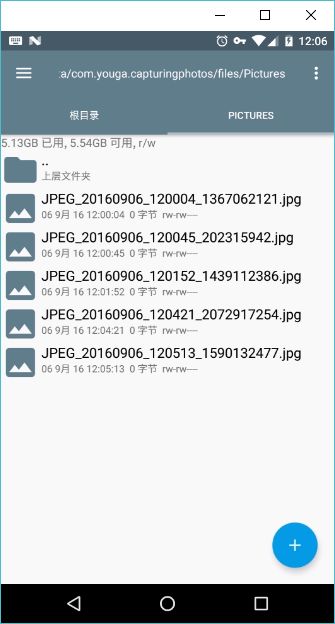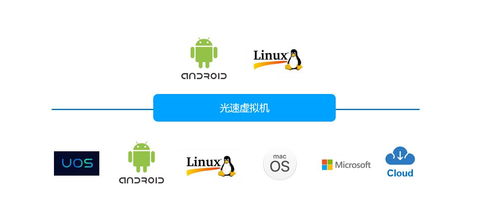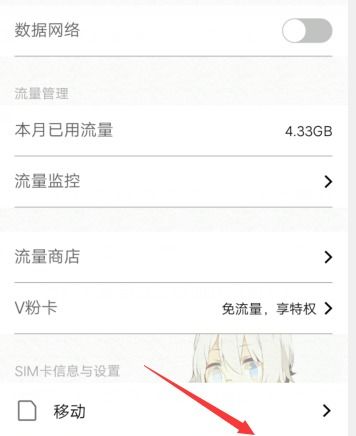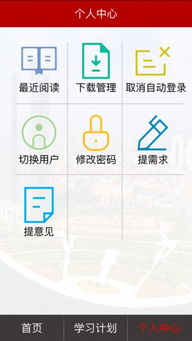u盘安装系统和安卓系统,U盘安装系统与安卓系统制作指南
时间:2025-04-30 来源:网络 人气:
你有没有想过,把安卓系统装进U盘里,随时随地都能用呢?想象你拿着一个U盘,走到哪儿用到哪儿,是不是很酷?今天,就让我带你一起探索这个神奇的旅程,让你轻松掌握如何在U盘上安装安卓系统!
一、U盘安装安卓系统,你准备好了吗?
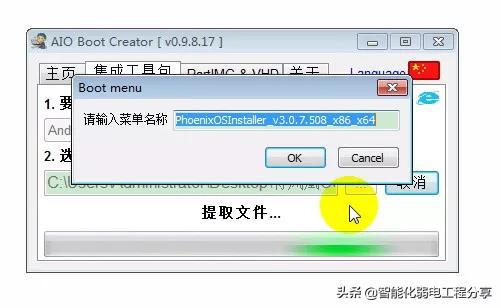
首先,你得有个U盘,最好是16GB以上的,这样子运行起来才不会卡。你需要一台电脑,用来制作安卓系统安装U盘。接下来,就是下载安卓镜像文件和USB烧录软件了。这里,我推荐使用Android X86的ISO镜像文件和Rufus工具。
二、制作安卓系统安装U盘,步骤详解
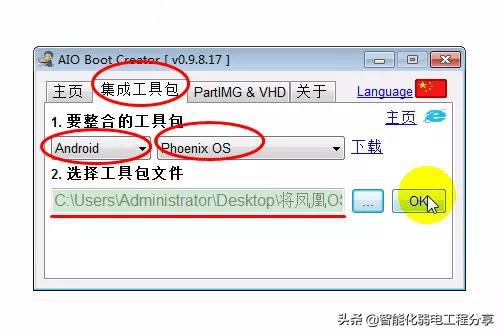
1. 格式化U盘:把U盘插进电脑,右键点击U盘图标,选择“格式化”,选择FAT32或NTFS格式。
2. 打开Rufus:下载并安装Rufus,打开它。
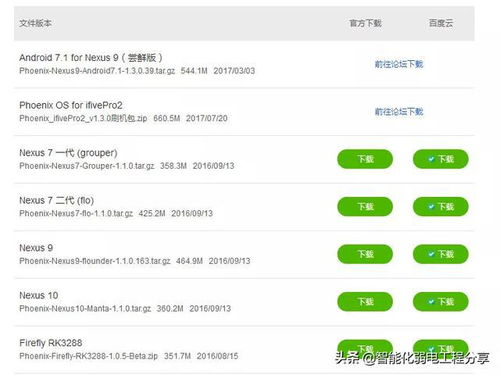
3. 选择U盘:在Rufus中,选择你的U盘。
4. 加载ISO镜像:点击“选择”按钮,找到你下载的Android X86镜像文件。
5. 开始烧录:点击“开始”按钮,Rufus会自动将安卓镜像文件写入U盘。
6. 等待完成:这个过程可能需要一些时间,耐心等待即可。
三、U盘安装安卓系统,启动设置
1. 重启电脑:烧录完成后,将U盘插入电脑,重启电脑。
2. 进入BIOS设置:在电脑启动时,不断按住F12(不同电脑可能不同),进入BIOS设置。
3. 选择U盘启动:在BIOS设置中,找到启动顺序设置,将U盘设置为优先启动项。
4. 重启电脑:保存设置并退出BIOS,重启电脑。
四、U盘安卓系统,使用体验
1. 启动安卓系统:电脑启动后,会自动进入安卓系统。
2. 设置系统:按照提示进行语言、Wi-Fi连接等设置。
3. 使用安卓系统:现在,你就可以像在手机上一样使用安卓系统了。
五、U盘安装安卓系统,注意事项
1. 备份重要数据:在格式化U盘之前,一定要备份重要数据,以免丢失。
2. 选择合适的U盘:选择一个高速U盘,以保证系统运行流畅。
3. 注意安全:在使用U盘安装安卓系统时,要注意电脑的安全,避免病毒感染。
4. 定期更新系统:为了确保系统安全,要定期更新安卓系统。
怎么样,是不是觉得U盘安装安卓系统很简单呢?快来试试吧,让你的电脑也能享受到安卓系统的便捷和乐趣!记得分享给你的朋友,一起享受这个神奇的旅程吧!
相关推荐
教程资讯
教程资讯排行